win10没有鼠标的情况下切换选项 用键盘控制电脑没有鼠标怎么办
在使用电脑时,有时会遇到鼠标失灵或者没有鼠标的情况,这时候我们就需要掌握一些键盘操作技巧,来替代鼠标的功能。在Win10系统中,我们可以通过键盘来切换选项、控制窗口、执行命令等操作,让我们不再依赖于鼠标,依然可以高效地使用电脑。下面就来了解一下如何用键盘控制电脑,应对没有鼠标的情况。
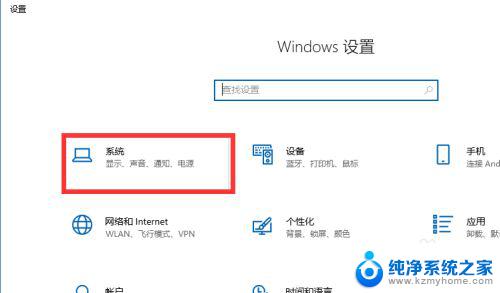
**1. 使用方向键与Enter键导航**
在大多数程序中,你可以使用键盘上的方向键(↑↓←→)来移动光标或选择项。例如,在浏览器中浏览网页时,方向键可以上下滚动页面;在文件资源管理器中,方向键可以切换文件和文件夹。当光标停留在需要选择的项上时,按下Enter键即可执行相应操作,如打开文件或文件夹。
**2. 利用Tab键切换焦点**
Tab键是键盘控制中的另一个重要工具。在对话框、网页表单或应用程序界面中,Tab键可以自动在可交互元素(如文本框、按钮等)之间切换焦点。通过反复按Tab键,你可以按顺序遍历所有可交互元素,并使用空格键或Enter键执行操作。
**3. 快捷键的妙用**
掌握常用的快捷键可以显着提升无鼠标操作的效率。例如,Ctrl+C和Ctrl+V分别用于复制和粘贴文本;Alt+Tab可以在打开的窗口之间快速切换;Windows键+E则可以直接打开文件资源管理器。通过学习和使用这些快捷键,你可以轻松完成大部分日常操作。
**4. 借助屏幕键盘**
对于需要输入文本但又不方便使用物理键盘的情况(如触摸屏电脑),可以启用屏幕键盘作为辅助工具。屏幕键盘是一个模拟物理键盘的图形界面,你可以使用鼠标点击或触摸屏幕上的按键来输入文本。虽然在没有鼠标的情况下直接操作屏幕键盘可能有些困难,但你可以通过其他方式(如触控板、触摸屏或外接键盘)来激活和使用它。
以上就是win10没有鼠标的情况下切换选项的全部内容,有遇到相同问题的用户可参考本文中介绍的步骤来进行修复,希望能够对大家有所帮助。
win10没有鼠标的情况下切换选项 用键盘控制电脑没有鼠标怎么办相关教程
- 电脑鼠标突然乱动不受控制 Win10电脑鼠标乱动不受控制怎么办
- 电脑设置鼠标键怎么设置 Win10鼠标键盘使用方法
- win10没有ppt怎么办 win10右键新建中没有PPT选项怎么添加
- win10鼠标乱动不受控制乱点 Win10电脑鼠标移动不受控制怎么解决
- 怎么取消鼠标右键里面的功能 Win10鼠标右键杂项如何删除
- 笔记本电脑没有控制面板怎么办 Win10电脑控制面板图标不见了怎么恢复
- 控制面板里面没有realtek高清音频 Win10控制面板中没有Realtek高清晰音频设置选项
- 控制面板里没有语言选项怎么修复 Win10控制面板语言选项设置
- 电脑显示没有可用的电源选项 如何解决Win10没有可用的电源选项问题
- win10没有nvidia控制面板怎么办 win10控制面板里没有nvidia控制面板怎么办
- win10怎么设置浏览器起始页 Win10自带浏览器如何设置起始页网址
- win10开机图标变大了 win10电脑重启图标变大解决技巧
- 电脑重置后windows怎么激活 win10系统重置后激活方法
- 如何把显示桌面放到任务栏 Win7/Win10任务栏添加显示桌面快捷方式步骤
- win10文件夹没有高清晰音频管理器怎么办 Win10缺少高清晰音频管理器怎么办
- windows10设置休眠 win10如何设置休眠时间
win10系统教程推荐
- 1 win10开机图标变大了 win10电脑重启图标变大解决技巧
- 2 电脑重置后windows怎么激活 win10系统重置后激活方法
- 3 怎么开电脑麦克风权限 win10麦克风权限在哪里可以找到
- 4 windows 10开机动画 Windows10开机动画设置方法
- 5 输入法微软拼音怎么调 win10电脑微软拼音输入法怎么调整
- 6 win10没有ppt怎么办 win10右键新建中没有PPT选项怎么添加
- 7 笔记本硬盘损坏是否会导致蓝屏 Win10系统DRIVER POWER STATE FAILURE蓝屏怎么处理
- 8 win10老是提醒激活 Win10系统总提醒需要激活怎么解决
- 9 开机启动软件win10 Win10怎么设置开机自启动指定软件
- 10 win7和win10共享文件夹设置 Win10与win7局域网共享设置详解